דרכים קלות להוסיף את הפרטיות שמספק עותק מוסתר להזמנה לפגישה
- אמנם קל להשתמש בעותק מוסתר בדוא"ל רגיל, אבל התכונה אינה זמינה בעת שליחת הזמנות לפגישה ב-Outlook.
- אתה יכול להעביר את ההזמנה לפגישה כקובץ iCAL כדי להשתמש בתכונת עותק מוסתר.
- אפשרות נוספת היא להעביר את הבקשה מהיומן שלך כטקסט רגיל.

Bcc (Blind Carbon Copy) היא תכונה המאפשרת לשלוח דואר למספר נמענים מבלי לחשוף את כתובות האימייל של נמענים אחרים. זה בניגוד ל-Cc (Carbon Copy), שמציג לנמענים את כתובת האימייל של אנשים אחרים שנשלחו אותו דואר.
בעוד שהשדה עותק מוסתר זמין כאשר אתה מנסה לשלוח הודעת דואר אלקטרוני רגילה למספר משתמשים ב-Outlook, השדה נעדר באופן ניכר בעת שליחת הזמנות לפגישה ופגישות.
זה די מעצבן מכיוון שמשתמשים מחפשים להוסיף את הפרטיות שמציע עותק מוסתר כאשר הם שולחים בקשות לפגישה גם כן. למרבה המזל, יש כמה דרכים לעקיפת הבעיה שתוכל ליישם כדי להוסיף עותק מוסתר להזמנות לפגישה שלך, ואנו נציג אותן במדריך זה.
האם אוכל לקבל בקשת פגישה מסוג BCC ב-Outlook?
כפי שהוזכר קודם לכן, השדה עותק מוסתר אינו זמין בעת שליחת הזמנות לפגישה ב-Outlook.
עם זאת, יש כמה דרכים להוסיף את התכונה בעת שליחת הזמנות לפגישה, כפי שמוצג בסעיף הבא.
כיצד אוכל להוסיף BCC להזמנה לפגישת צוות?
1. הוספת מוזמנים כמשאבים
- הפעל את Outlook ולחץ על לוּחַ שָׁנָה סמל בחלונית השמאלית.
- לחץ על פגישה חדשה אפשרות בחלק העליון.

- כעת, לחץ על ל כפתור בחלון שנפתח לאחרונה פְּגִישָׁה חַלוֹן.
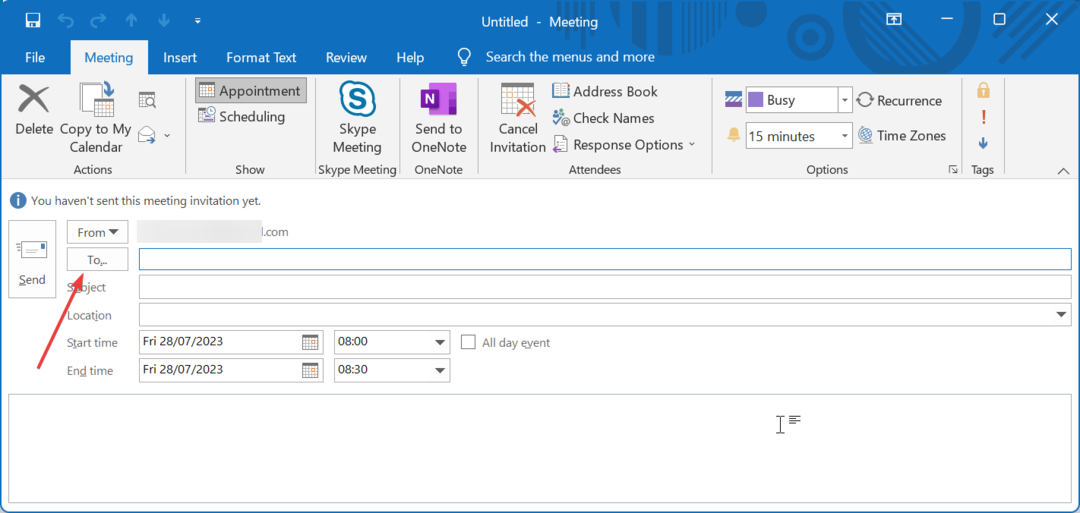
- לאחר מכן, בחר את הנמענים לעותק מוסתר ולחץ על אֶמְצָעִי לַחְצָן. אם אין לך את כתובות הדואר האלקטרוני שלהם ב-Outlook, אתה יכול להקליד אותם באופן ידני.

- לחץ על בסדר לַחְצָן.
- לבסוף, חבר את פרטי הפגישה בדף הפגישה החדש ולחץ על לִשְׁלוֹחַ לַחְצָן.
השיטה הראשונה להוסיף עותק מוסתר להזמנה לפגישה שלך היא משאב משתתפים, כפי שמוצג לעיל. זה מחייב שתהיה לך רשימה קיימת של הודעות דוא"ל לבחירה.
אבל אם אתה לא יכול להוסיף הודעות דוא"ל אלה ב-Outlook, או אם מדובר בכתובת דואר אלקטרוני מגוף חיצוני, תוכל להקליד אותה באופן ידני.
- כיצד ליצור קובץ PST ב- Outlook
- כיצד ליצור תצוגת דואר נכנס מאוחדת ב- Outlook
- כיצד להפעיל ולהשתמש ב-Copilot ב-Outlook [שלבים קלים]
- כיצד להוסיף ולהציג GIF מתוך דואר אלקטרוני של Outlook
2. העברת ההזמנה ללוח השנה
- הפעל את Outlook ולחץ על פריטים חדשים להפיל.
- בחר את פְּגִישָׁה אוֹפְּצִיָה.

- כעת, מלא את השדות הנדרשים והזן את פרטי הפגישה בתיבת הטקסט.
- לאחר מכן, הקש על Ctrl מקש + ס כדי לשמור את ההזמנה.
- מכאן, לחץ על לוּחַ שָׁנָה סמל בחלונית השמאלית ב-Outlook.
- גרור את ההזמנה החדשה שנוצרה אל דוֹאַר סמל בחלונית השמאלית.

- לבסוף, הזינו את פרטי הנמענים ל-Bcc בשדה Bcc ושלחו את ההזמנה כטקסט.
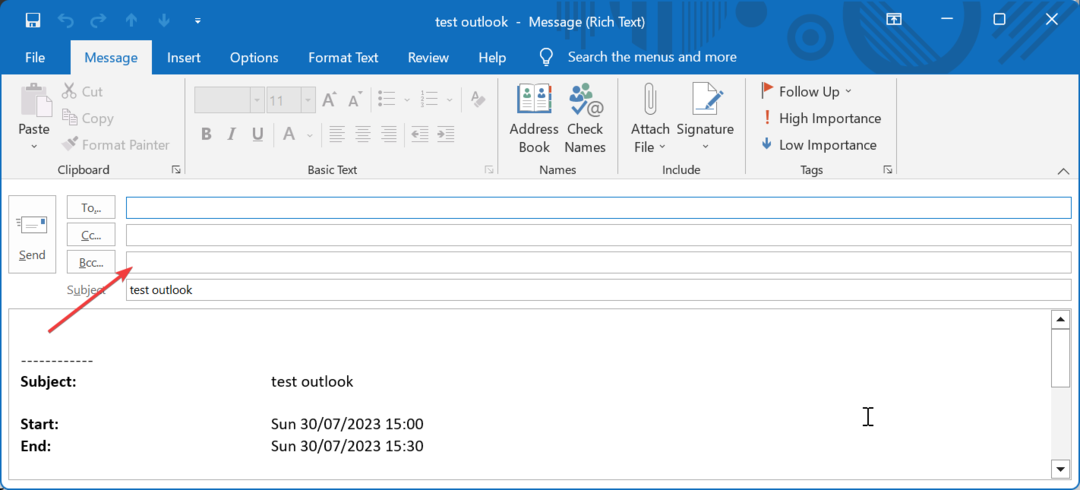
אפשרות נוספת להוסיף את עותק מוסתר להזמנות בדוא"ל ב-Outlook היא ליצור את הפגישה ולשמור אותה בלוח השנה שלך לפני העברתה למשתתפים.
במקרה זה, נמעני הדוא"ל יקבלו את ההזמנה כטקסט ואינם יכולים להגיב כפי שהיו מגיבים להזמנה רגילה לפגישה.
לגבי הזמנות, יש לנו מדריך שימושי כיצד לעשות זאת שלח הזמנה עם מספר פעמים ב-Outlook, כך שהוא יכול לספק לך מידע מועיל.
3. שימוש באפשרות קובץ iCAL
- הפעל את Outlook ולחץ על פריטים חדשים להפיל.
- בחר את פְּגִישָׁה אוֹפְּצִיָה.

- הזן את פרטי הפגישה שלך.
- כעת, לחץ על קָדִימָה סמל מתחת לקבוצת פעולה ובחר העבר כ-iCalendar. פעולה זו תפתח דף דואר חדש עם הפגישה המצורפת בפורמט iCalendar.
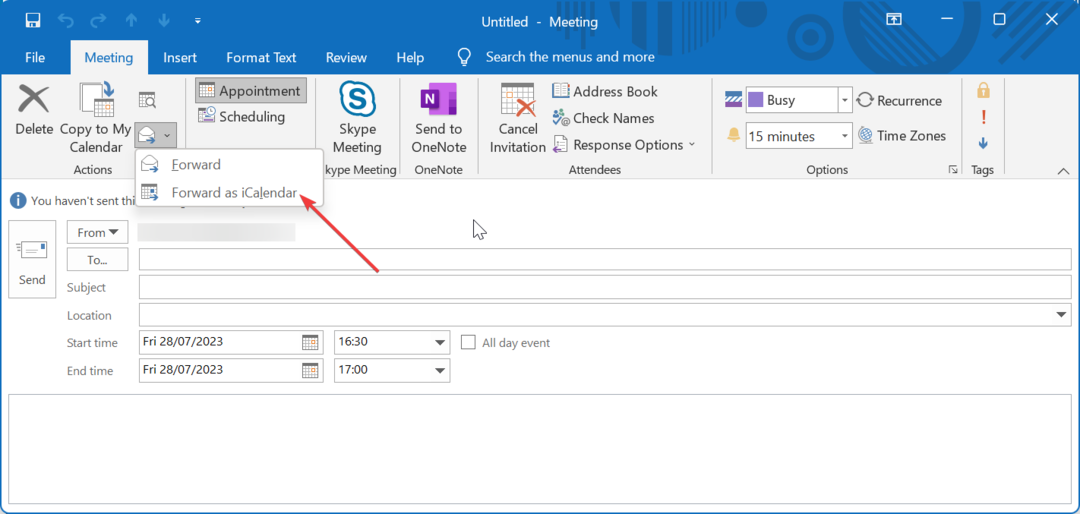
- לבסוף, הזינו את כתובת המייל של הנמענים בשדה עותק מוסתר ושלחו את הדואר.
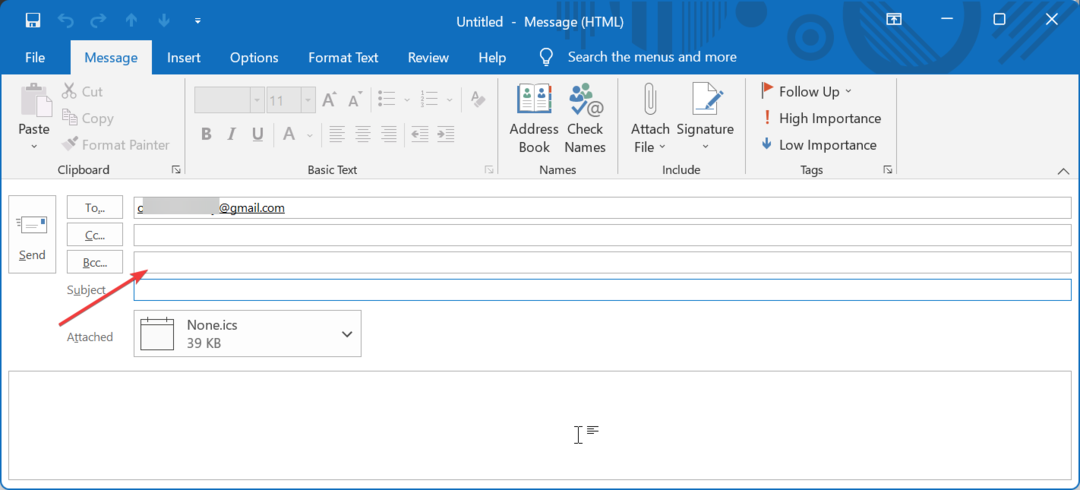
בכך, הודעת האימייל תועבר לכל אחד מהנמענים מבלי להציג את כתובת המייל של אחרים.
הבעיה היחידה עם אפשרות זו היא שהאנשים ששלחת אליהם את ההזמנה לא יוכלו לראות שום עדכון שנעשה בלוח הזמנים של הפגישה, בדיוק כמו אם שלחת צילום מסך. כמו כן, לא תוכל לעקוב אחר ההזמנה כדי לדעת אם הם ישתתפו.
שלא כמו בהודעות דוא"ל רגילות, השדה עותק מוסתר אינו זמין בדרך כלל כאשר אתה שולח הזמנות לפגישה ב-Outlook. עם זאת, אתה יכול להשתמש בכמה דרכים לעקיפת הבעיה, כמו הוספת המוזמנים כמשאבים והעברת ההזמנה ביומן.
הסברנו כיצד לעשות זאת בפירוט במדריך שלב אחר שלב זה, ואחד מהם אמור לעזור לך להוסיף את העותק המוסתר להזמנה לפגישה שלך ב-Outlook.
אם אתה רוצה ללמוד עוד על פגישות, עיין במדריך שלנו כיצד לעשות זאת עדכן את פגישת Outlook מבלי לשלוח את הודעת העדכון.
לסיכום, אם שלך תיבת הדואר הנכנס של Outlook לא מתעדכנת, עיין במדריך המפורט שלנו כדי לתקן זאת.
![תיקייה אחת או יותר בתיבת הדואר שלך בשם שגוי [FIX]](/f/35ac22107850fac862a37ed660447b75.webp?width=300&height=460)

